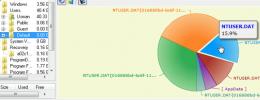Hantera helt Google Docs från Windows med gExplorer
Google Docs är en webbaserad kontorssvit och datalagringstjänst som erbjuds av Google, vilket tillåter du skapar, redigerar och lagrar dokument på webben medan du samarbetar i realtid med flera användare. Du måste starta webbtjänsten från din webbläsare för att komma åt och hantera dina dokument. gExplorer är ett program för Windows som låter dig göra samma sak utan att behöva logga in i din webbläsare. Du kan komma åt och hantera ditt Google Docs-konto direkt från ditt Windows, så att du kan spara tid. Med gExplorer kan du ladda upp / ladda ner filer från ditt Google Docs-konto, kryptera filer innan du laddar upp dem till ditt konto, hantera samlingar komplett med alternativ för att skapa, byta namn, ta bort, ladda ner och organisera dem, dela filer och samlingar etc. Dessutom kan ägare av en Amazon Kindle skicka PDF-dokument till sin enhet med gExplorer. Fortsätt läsa för att ta reda på andra funktioner som tillhandahålls av applikationen.
När du startar applikationen för första gången måste du logga in på tjänsten med ditt Google Dokument-konto. Kontrollera
Kom ihåg mitt lösenord alternativet att automatiskt logga in på ditt konto vid efterföljande körningar. Både ursprungliga Gmail- och Google Apps-konton stöds
Applikationens huvudgränssnitt har gExplorer, Sök, Verktyg och Se menyer högst upp, samlingar visas till vänster medan Dokument ingår i den valda Samling visas på höger sida. Dokument kan laddas upp och laddas ner antingen med respektive knappar tillgängliga längst ner till höger på gränssnittet eller bara genom att dra och släppa.
Utvecklaren har listat följande funktioner hos gExplorer på produktsidan:
- Ladda upp och ladda ner filer med Google Dokument
- Kryptera filer innan du laddar upp till Google Dokument
- Skapa, byta namn, ta bort, ladda ner och organisera samlingar
- Dela filer och samlingar med andra användare
- Lagra anteckningar om filer i molnet
- Kör tillståndsrevisioner på samlingarna för att se detaljerade delningar
- Ta med kraften i Google Docs till din stationära PC

Dokument mellan samlingar kan också flyttas genom att dra och släppa dem till önskat Samling. Högerklicka på samlingar, Välj Ny kollektion och ange Nytt samlingsnamn att skapa det.

Högerklicka på snabbmenyn ger dig alternativ som Ladda upp, öppna i webbläsare, stjärnfil, Ladda ner, Ladda upp ny version, byta namn, e-postfil etc.

De inställningar menyn låter dig ange inställningar relaterade till allmän applikationsbeteende. De Skicka till Kindle fliken låter dig konfigurera ditt Kindle-konto för att skicka PDF-dokument från dina Google Docs till din Kindle-enhet.

gExplorer finns i både gratis och betald version, och avancerade funktioner som fildelningssupport och tillståndsrevisionsverktyg ingår inte i den fria versionen. Det fungerar på Windows XP, Windows Vista och Windows 7.
Ladda ner gExplorer
Sök
Nya Inlägg
Kontrollera iTunes med hjälp av globala kortkommandon (snabbtangenter)
Under lång tid hade iTunes inte stöd för snabbtangenter men nu gör ...
Övervaka din dagliga Facebook-användning i realtid med TimeRabbit
Du hittar en lastbil med artiklar på internet som sträcker sig från...
Mappstorlek Kontrollerar distribution av diskutrymme, visar olika diagram
Analysatorer för användning av hårddiskutrymme är utvecklade för at...